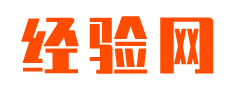小米11手机中操作功能有很多,其中小米11儿童模式不见了是怎么回事,这让许多家长用户纷纷询问,下面就给大家带来详细解答,快来看看吧!
小米11儿童模式桌面图标设置教程
1、首先打开手机【设置】。
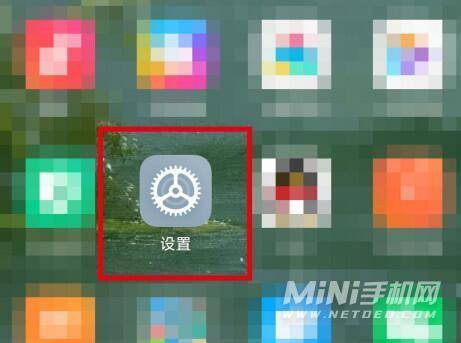
2、然后进入【特色功能】;
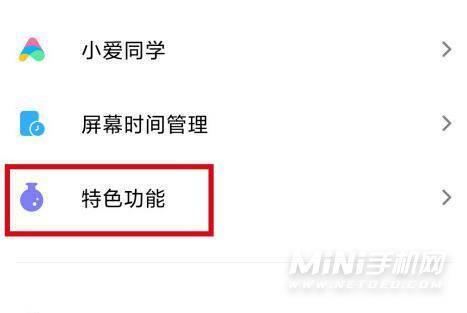
3、在【特色功能】的选项中选择【儿童空间】;
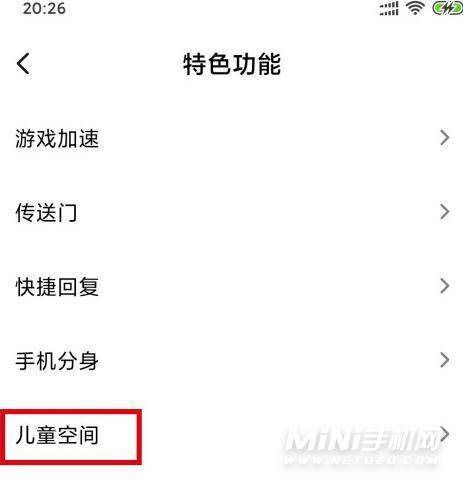
4、接着需要查看儿童空间功能介绍;
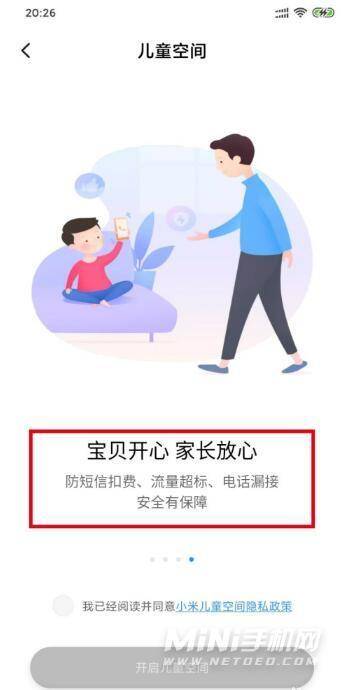
5、勾选【我已阅读并同意小米儿童空间隐私政策】,点击【开启儿童空间】。
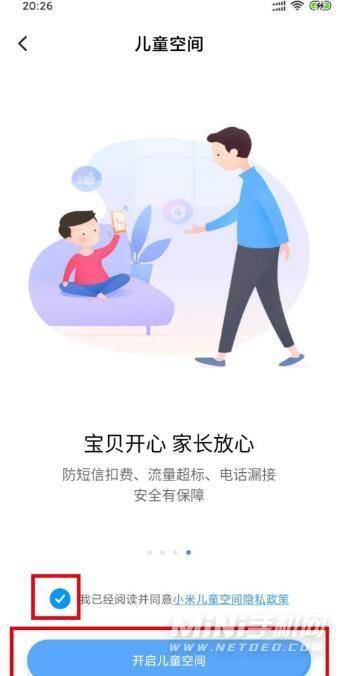
6、最后显示生成一个桌面图标就算完成了,
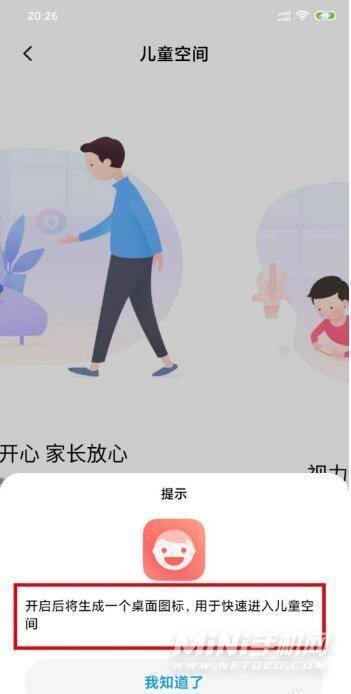
7、如果想要关闭儿童模式,可通过家长中心,退出儿童模式。
 ?
?
好了,以上就是关于小米11儿童模式桌面图标设置教程介绍,希望对大家有所帮助!
免责声明:文章源自网络,版权归原作者所有,如有侵犯联系删除。